Como Defender para Aplicativos de Nuvem ajuda a proteger o seu ambiente DocuSign
O DocuSign ajuda as organizações a gerir contratos eletrónicos, pelo que o seu ambiente DocuSign contém informações confidenciais para a sua organização. Qualquer abuso de DocuSign por um ator malicioso ou qualquer erro humano pode expor os seus recursos mais críticos a potenciais ataques.
Ligar o ambiente do DocuSign a Defender para Aplicativos de Nuvem fornece-lhe informações melhoradas sobre as atividades de administração do DocuSign e inícios de sessão de utilizadores geridos e fornece deteção de ameaças para comportamentos anómalos.
Utilize este conector de aplicações para aceder às funcionalidades da Gestão da Postura de Segurança (SSPM) SaaS, através de controlos de segurança refletidos na Classificação de Segurança da Microsoft. Saiba mais.
Principais ameaças
- Contas comprometidas e ameaças internas
- Fuga de dados
- Deteção de segurança insuficiente
- Bring Your Own Device (BYOD) não gerido
Como Defender para Aplicativos de Nuvem ajuda a proteger o seu ambiente
Detetar ameaças na cloud, contas comprometidas e utilizadores maliciosos
Use a trilha de auditoria de atividades para investigações forenses.
Gestão da postura de segurança SaaS
Para ver as recomendações de postura de segurança do DocuSign na Classificação de Segurança da Microsoft, crie um conector de API através do separador Conectores . Se já existir um conector e ainda não vir as recomendações do GitHub, atualize a ligação desligando o conector da API e, em seguida, restabeleça-a novamente.
Em Classificação de Segurança, selecione Ações recomendadas e filtre porDocuSign de Produto = . O DocuSign suporta recomendações de segurança para requisitos de tempo limite de sessão e palavra-passe.
Para saber mais, confira:
- Ligar DocuSign ao Microsoft Defender para Aplicativos de Nuvem
- Gestão da postura de segurança para aplicações SaaS
- Microsoft Secure Score
Controlar o DocuSign com políticas
| Tipo | Nome |
|---|---|
| Política de deteção de anomalias incorporada |
Atividade de endereços de IP anônimos Atividade de países/regiões pouco frequentes Atividade de endereços IP suspeitos Viagem impossível Atividade realizada pelo utilizador terminado (requer Microsoft Entra ID como IdP) Múltiplas tentativas de login malsucedidas |
| Política de atividade | Criar uma política personalizada pelo registo de auditoria do DocuSign |
Para obter mais informações sobre como criar políticas, veja Criar uma política.
Automatizar controlos de governação
Além da monitorização de potenciais ameaças, pode aplicar e automatizar as seguintes ações de governação do DocuSign para remediar ameaças detetadas:
| Tipo | Action |
|---|---|
| Governação de utilizadores | Notificar o utilizador em alerta (através de Microsoft Entra ID) Exigir que o utilizador inicie sessão novamente (através de Microsoft Entra ID) Suspender utilizador (através de Microsoft Entra ID) |
Para obter mais informações sobre como remediar ameaças a partir de aplicações, veja Governar aplicações ligadas.
Proteger o DocuSign em tempo real
Reveja as nossas melhores práticas para proteger e colaborar com utilizadores externos e bloquear e proteger a transferência de dados confidenciais para dispositivos não geridos ou de risco.
Ligar DocuSign ao Microsoft Defender para Aplicativos de Nuvem
Esta secção fornece instruções para ligar Microsoft Defender para Aplicativos de Nuvem ao seu ambiente DocuSign existente com as APIs do Conector de Aplicações. Esta ligação dá-lhe visibilidade e controlo sobre a utilização do DocuSign da sua organização.
Utilize este conector de aplicações para aceder às funcionalidades da Gestão da Postura de Segurança (SSPM) SaaS, através de controlos de segurança refletidos na Classificação de Segurança da Microsoft. Saiba mais.
Pré-requisitos
DocuSign Enterprise Pro account plan with Monitor API enabled.
- Para obter mais informações sobre a API do DocuSign Monitor, veja Como obter dados de monitorização | DocuSign e Enable DocuSign Monitor for your organization | DocuSign.
Os domínios DNS utilizados na sua organização devem ser reclamados e validados na sua organização DocuSign. Para obter mais informações sobre a afirmação e validação de domínios, veja Domínios | DocuSign
O utilizador do DocuSign utilizado para iniciar sessão no DocuSign tem de ser mapeado para a função de utilizador "Administrador Docusign" e tem de ser um administrador da organização apenas de uma organização. Para obter mais informações, veja a função de pré-requisito em Como obter dados de monitorização | DocuSign and Organization Administrators - DocuSign Administração for Organization Management | Centro de Suporte do DocuSign.
Devido à limitação da API do DocuSign, para ter suporte para a Gestão da Postura de Segurança SaaS (SSPM), é necessário voltar a ligá-lo com permissões adicionais: account_read account_write e user_read organization_read.
A conta DocuSign tem de ser mapeada para uma organização. Para saber mais, confira:
Criar nova organização: Organizações - DocuSign Administração para Gestão de Organizações | Centro de Suporte do DocuSign
Ligar conta a uma organização existente: Gerir Contas – DocuSign Administração para Gestão da Organização | Centro de Suporte do DocuSign
DocuSign Organization Administração guide: DocuSign Administração for Organization Management (PDF) | Centro de Suporte do DocuSign.
Configurar o DocuSign
Inicie sessão numa conta DocuSign mapeada para a sua organização (deve ser uma conta Administração para essa conta).
Aceda a Definições e, em seguida , Aplicações e chaves.
Copie o ID de Utilizador e o URI da Base de Contas. Irá precisar deles mais tarde.
Configurar Defender para Aplicativos de Nuvem
No Portal do Microsoft Defender, selecione Definições. Em seguida, selecione Aplicações na Cloud. Em Aplicações ligadas, selecione Conectores de Aplicações.
Na página Conectores de aplicações , selecione +Ligar uma aplicação e, em seguida, selecione DocuSign.
Na janela apresentada, atribua um nome descritivo ao conector e, em seguida, selecione Seguinte.
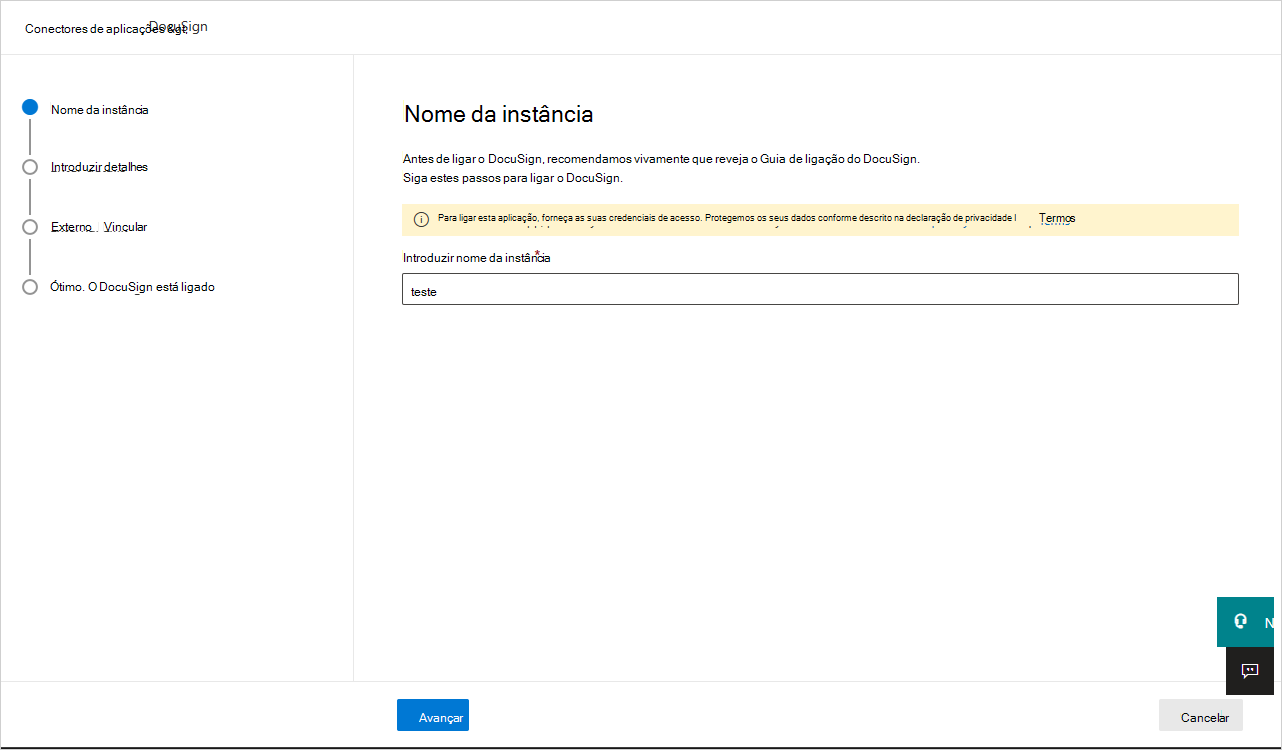
No ecrã seguinte, introduza o seguinte:
- ID de Utilizador: o ID de Utilizador que copiou anteriormente.
- Ponto final: o URI base da conta que copiou anteriormente.
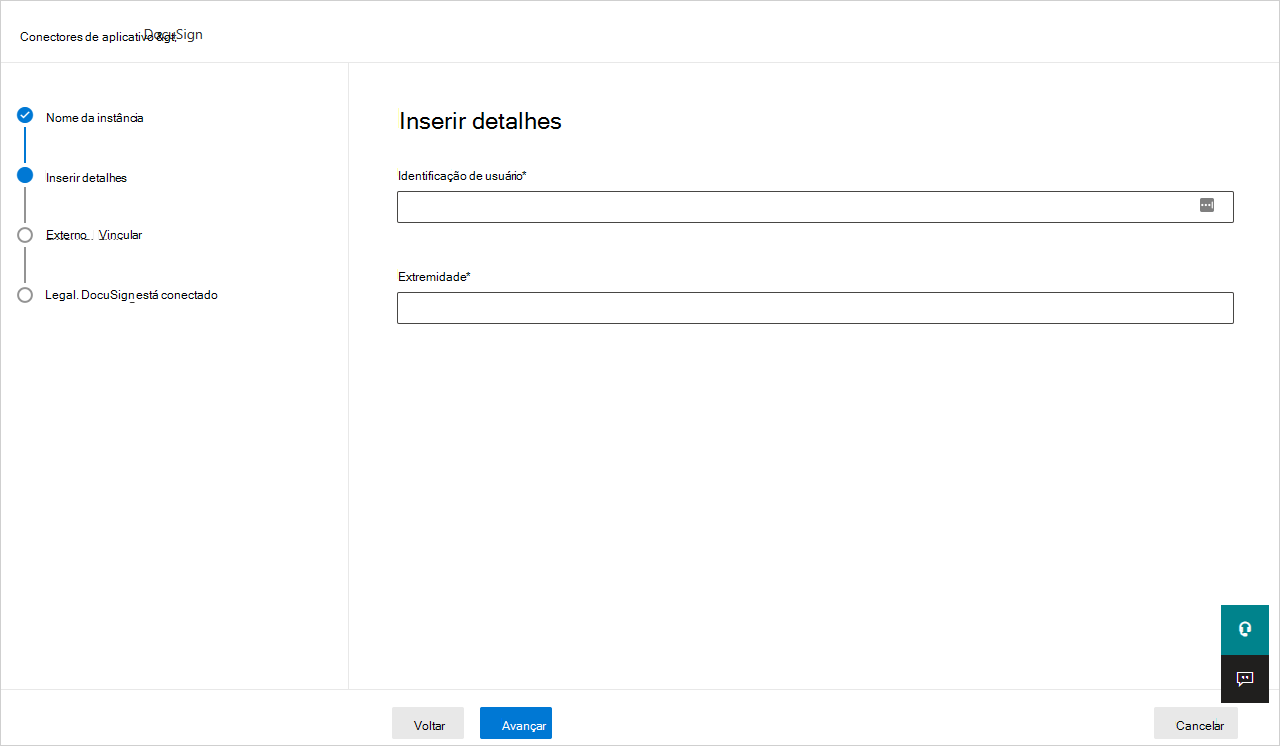
Selecione Avançar.
No ecrã seguinte, selecione Ligar DocuSign.
No Portal do Microsoft Defender, selecione Definições. Em seguida, selecione Aplicações na Cloud. Em Aplicações ligadas, selecione Conectores de Aplicações. Certifique-se de que o status do Conector de Aplicações ligado está Ligado.
Observação
Os dados da Gestão da Postura de Segurança (SSPM) saaS serão apresentados no Portal Microsoft Defender na página Classificação de Segurança. Para obter mais informações, veja Gestão da postura de segurança para aplicações SaaS.
Limitações
- Apenas os utilizadores do DocuSign ativos serão apresentados no Defender para Aplicativos de Nuvem.
- Se um utilizador não estiver ativo em todas as contas DocuSign mapeadas para a organização do DocuSign ligada, o utilizador será apresentado como eliminado no Defender para Aplicativos de Nuvem.
- Para o suporte da Gestão da Postura de Segurança SaaS (SSPM), as credenciais fornecidas têm de ter estas permissões - account_read account_write e user_read organization_read.
- Defender para Aplicativos de Nuvem não mostrará se um utilizador é um administrador ou não.
- As atividades do DocuSign que serão mostradas no Defender para Aplicativos de Nuvem são as atividades ao nível da conta (de todas as contas mapeadas para a organização do DocuSign ligada) e ao nível da organização.
Próximas etapas
Se tiver algum problema, estamos aqui para ajudar. Para obter assistência ou suporte para o problema do produto, abra um pedido de suporte.